FlexClip - это инновационный инструмент для редактирования видео, который был разработан для того, чтобы упростить и оптимизировать процесс создания качественных видеоматериалов. Этот уникальный видеоредактор подходит как для начинающих, так и для опытных профессионалов. Мало кто из пользователей осведомлен о великолепных возможностях, которые предлагает FlexClip в своём функционале, включая интеграцию с искусственным интеллектом.
Цель данного обзора заключается в предоставлении полезной информации о FlexClip, а также в рассмотрении отличной альтернативы FlexClip под названием Wondershare Filmora.
В данной статье
Кросс-платформа для создания видео где угодно для всех создателей!

Часть 1: Преимущества работы с онлайн ИИ-видеоредактором
Несколько убедительных преимуществ демонстрируют, почему пользователи отдают предпочтение использованию онлайн ИИ-видеоредакторов. Вот лишь некоторые из них:
1. Интерфейс и доступность
Чтобы начать работать с онлайн ИИ-видеоредактором необходим только веб-браузер на любом устройстве. Вам не нужно приобретать специализированное оборудование. Интерфейс этих инструментов прост и хорошо сбалансирован. Пользователи не сталкиваются с проблемами при использовании онлайн ИИ-инструментов.
2. Сотрудничество и совместная работа
Современные онлайн ИИ-инструменты позволяют легко и безошибочно делиться видео с другими людьми. Благодаря этим инструментам пользователи могут оставлять отзывы и комментарии к видео, а также обмениваться своими идеями. Онлайн ИИ-видеоинструменты - идеальный выбор для тех, кто работает над видео в сотрудничестве.
3. Облачное хранение данных и экономическая эффективность
ИИ-технологии в онлайн-видеоинструментах часто предлагают интеграцию с облачными сервисами хранения данных. Это необходимо для сохранения проектов пользователей и исключает риск случайной потери информации. Благодаря возможности доступа к своим проектам с различных устройств, пользователи могут оптимизировать свой рабочий процесс.
4. Стоимость и обновления
Благодаря доступности онлайн-инструментов для работы с ИИ-видео, выгоднее использовать их вместо дорогостоящих аналогов. Таким образом, вам не потребуется тратить огромные суммы денег, чтобы получить возможность воспользоваться всем функционалом инструмента. Важно отметить, что данный онлайн-инструмент автоматически обновляется, избавляя вас от необходимости обновлять его вручную.
Часть 3: Wondershare Filmora: Рассмотрение лучших ИИ-функций в конкуренции с FlexClip
FlexClip - это универсальное программное обеспечение для редактирования видео, включающее надежные инструменты для обработки видеоматериалов. С помощью этой интуитивно понятной программы вы сможете сжимать большие видеоролики и конвертировать их в различные форматы. FlexClip также позволяет добавлять в видео эффектные переходы, которые привлекут внимание. Но это еще не все, с помощью данного инструмента вы сможете создавать забавные мемы и интересные GIF-файлы.
Кроме того, данное ПО позволяет осуществлять запись экрана в режиме индивидуальной настройки. Благодаря расширенным функциям и предустановленным шаблонам, вы сможете с легкостью создавать впечатляющие видеоролики. Для обеспечения защиты авторских прав, также предусмотрена возможность добавления водяных знаков на видео.
ИИ особенности FlexClip
Количество доступных вспомогательных функций в FlexClip просто бесконечно. В этом превосходном инструменте вы найдете несколько первоклассных ИИ-функций, которые смогут впечатлить любого пользователя:
1. ИИ конвертирование текста в речь
С помощью этой интуитивно понятной функции вы сможете превратить хорошо написанный текст в звучащую и реалистичную речь. У вас будет возможность выбрать язык из предложенных вариантов и даже настроить голос и стиль речи по вашему усмотрению. Также, вы сможете добавить персонализированный текст с диалогами и эмоциями, чтобы сделать речь более живой и интересной. И еще одно удобство – вы сможете предварительно просмотреть видео с текстом, чтобы убедиться, что все звучит и выглядит именно так, как вам нужно.
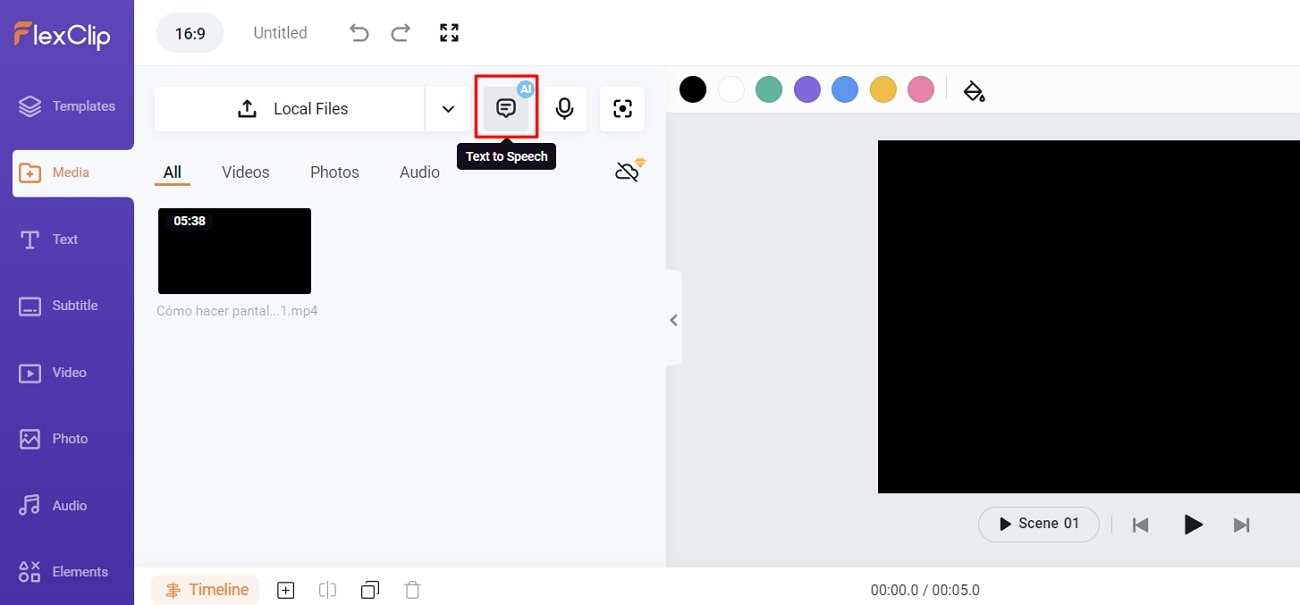
2. Генератор ИИ-изображений
Генератор ИИ-изображений - это современное программное обеспечение, которое открывает перед пользователями возможности создания высококачественных изображений. При помощи искусственного интеллекта, данная функция способна трансформировать предварительно заданный текст в захватывающие изображения. Более того, она предоставляет широкий спектр различных типов изображений, таких как аниме, 3D и многие другие. Также пользователи имеют возможность настраивать соотношение сторон изображений, чтобы достичь идеального результата.
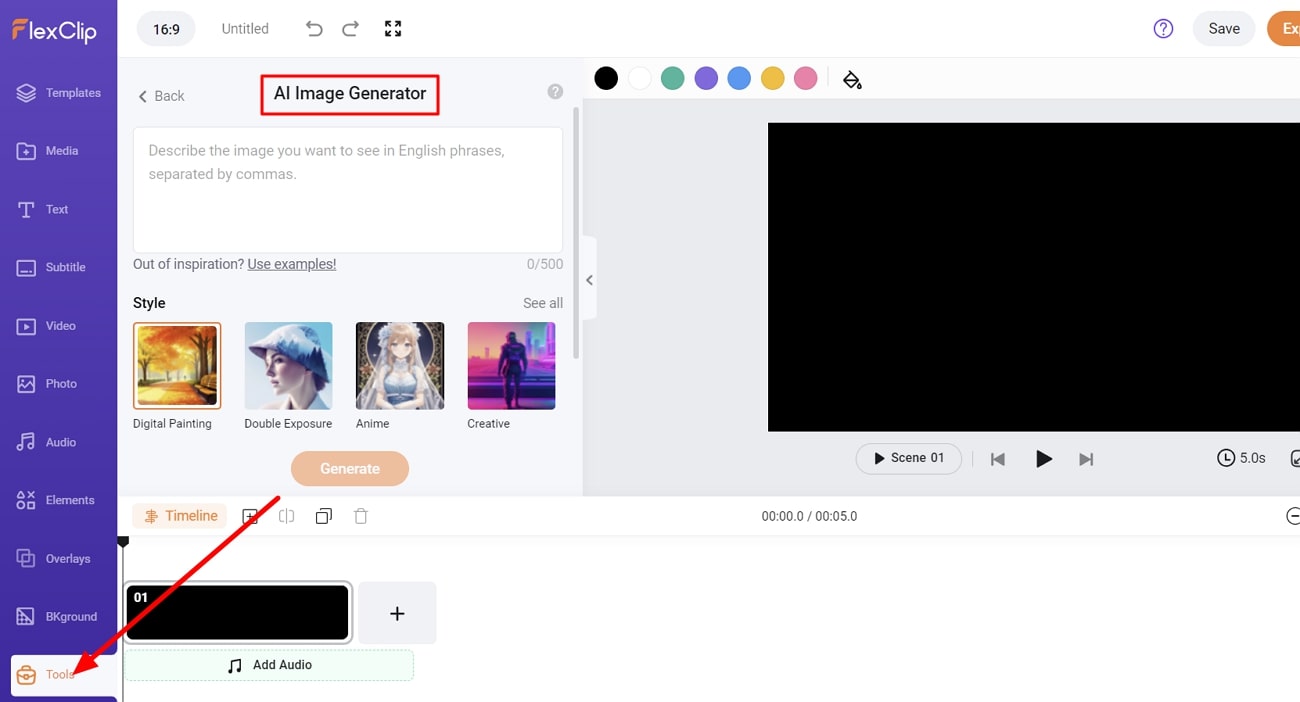
3. Удаление фона ИИ
Данная функция обеспечивает высокоточное удаление фона на любых фотографиях. Просто несколько кликов мышью - и вы сможете автоматически удалить фон. Не требуется использование специализированного оборудования, поскольку FlexClip уже представляет собой веб-инструмент. Кроме того, вы можете использовать данную функцию для качественного удаления фона при продвижении своей продукции.
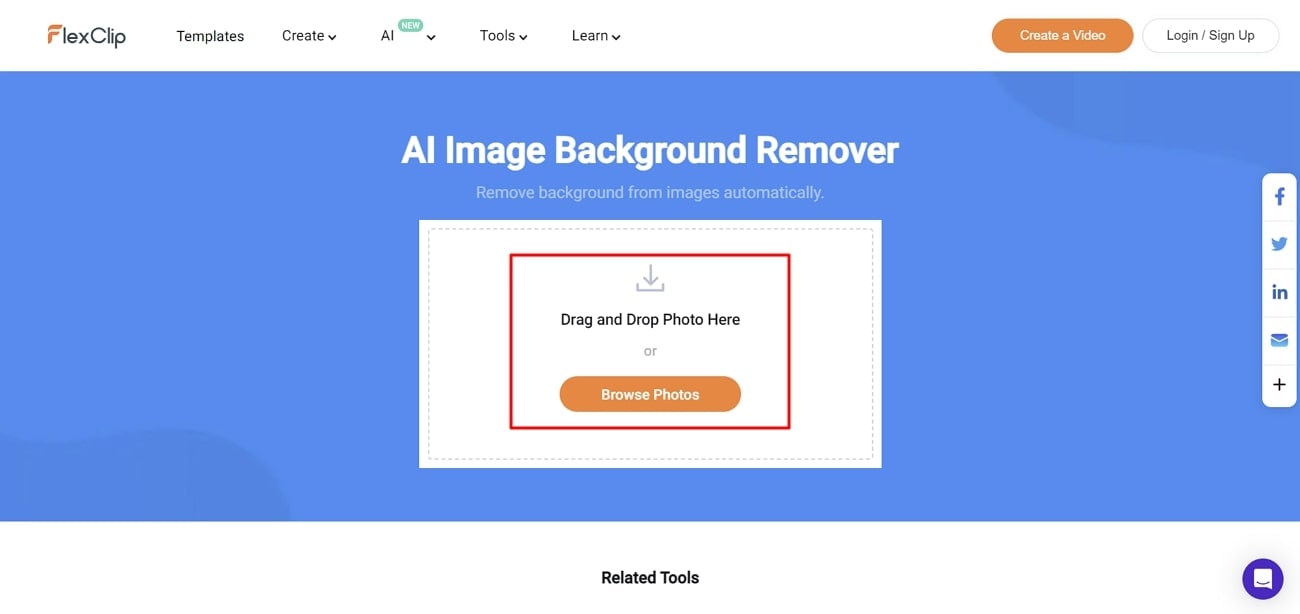
Какие существуют тарифные планы FlexClip?
FlexClip представляет собой доступный инструмент. Информацию о тарифных планах FlexClip можно узнать из таблицы ниже:
|
Пакет |
Цена |
|
Плюс |
$9.99 |
|
Бизнес |
$19.99 |
Часть 3: Wondershare Filmora: Рассмотрение лучших ИИ-функций в конкуренции с FlexClip
Wondershare Filmora - одна из самых надежных и эффективных альтернатив FlexClip, которая будет отличным выбором для вас. Знакомый всем редактор Filmora известен своей высокой эффективностью и продуктивностью. С помощью этого инструмента вы сможете раскрыть свой творческий потенциал и реализовать все свои идеи всего несколькими касаниями. Пользовательский интерфейс Filmora очень приятный и хорошо организован, поэтому вы не столкнетесь с какими-либо трудностями при его использовании.
Кроме того, он имеет высокую скорость обработки, что позволит вам завершить любой проект в срок. Шаблоны в Wondershare Filmora разработаны профессионалами, и вы можете делать в них изменения. Кроме того, программа может синхронизировать аудио с видео для оптимальной работы.
Ключевые ИИ-функции в Filmora
Каждая ключевая функция инструмента активно способствует определению его потенциала и инноваций. Возможности Wondershare Filmora не имеют строгих границ и ограничений. Ниже указаны некоторые ИИ-функции в Filmora, о которых каждый пользователь должен быть осведомлен.
1. Конвертирование текста в речь
Функция Filmora, о которой говорит название, позволяет легко превращать текст в высококачественную речь. Но это не все, что она умеет! Эта функция также поможет вам добавить другие элементы в видео, делая его более интересным и насыщенным. Вы сможете контролировать продолжительность звука и настраивать его параметры, чтобы достичь желаемого эффекта. Преимущество Filmora в том, что она поддерживает 16 разных языков, что делает ее очень удобной для пользователей.
Как пользоваться функцией конвертирования текста в речь в Filmora
Для более полного освоения особенностей функции Filmora при создании видеоконтента предлагаем ознакомиться с нижеследующими рекомендациями:
Шаг 1 Импорт файлов в Filmora
Для начала работы с программой Filmora вам необходимо запустить ее на вашем устройстве и выбрать опцию "Нажмите здесь, чтобы импортировать медиа". После этого вы можете импортировать аудио- и видеофайлы и переместить их на таймлайн.
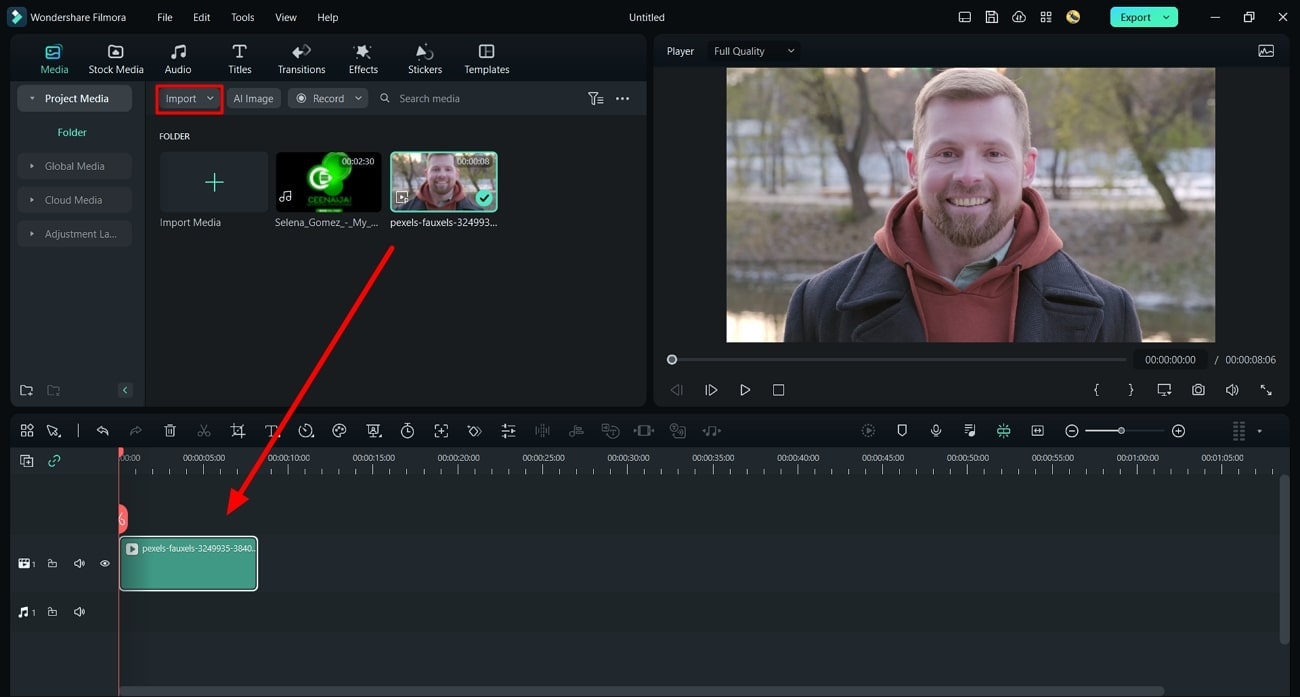
Шаг 2 Добавьте текст к видео
Наведите курсор на значок "Текст" и выберите "Быстрый текст". Как только появится опция "Текст здесь" на таймлайне, вставьте требуемый текст. Нажмите "Текст здесь" и перейдите в раздел "Основные". Здесь вы сможете добавить текст, настроить его шрифт, размер и выравнивание. Затем нажмите кнопку "Ок", чтобы завершить редактирование вставленного текста.
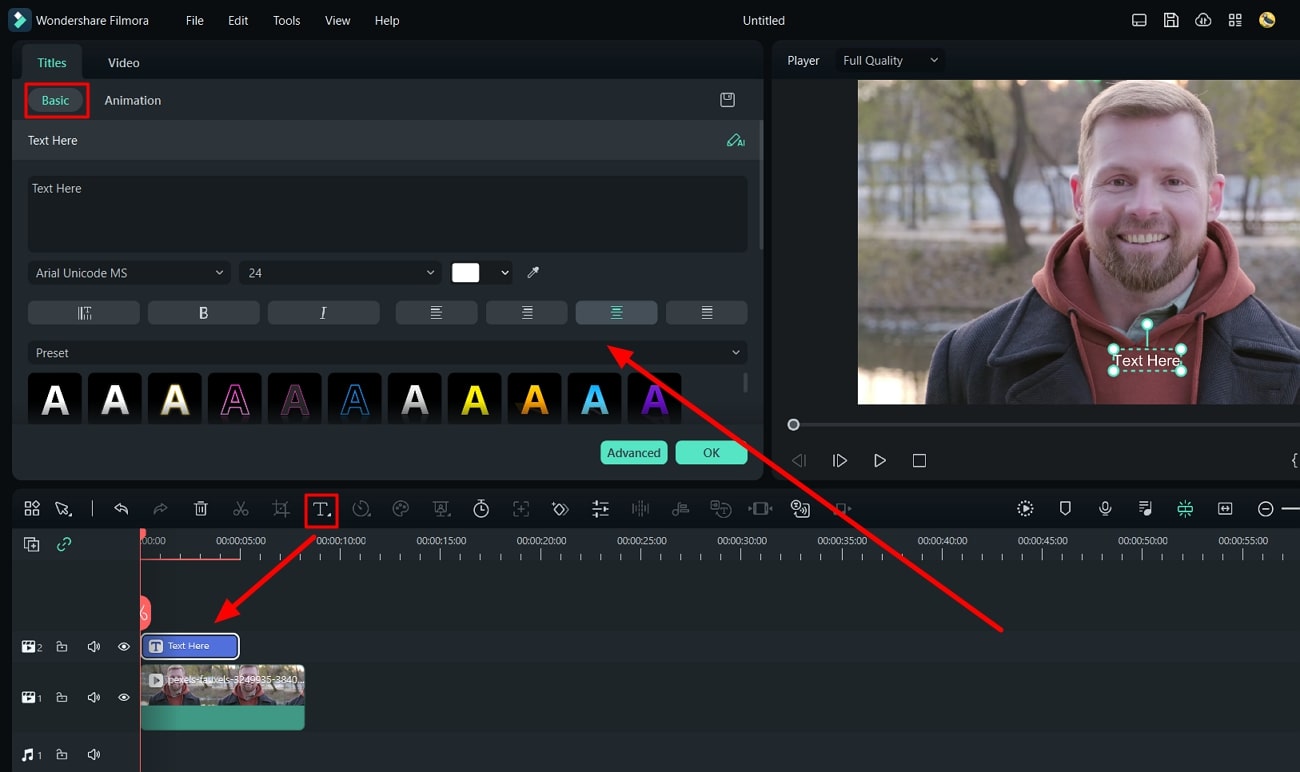
Шаг 3 Настраивайте длину текста и конвертируйте его в речь
После дополнения текста, нажмите на "Конвертирование текста в речь" на панели в верхней части таймлайна. Появившееся "Диалоговое окно" позволит вам управлять языком и голосом. После этого вы сможете экспортировать видео на ваше устройство и использовать его по вашему усмотрению.
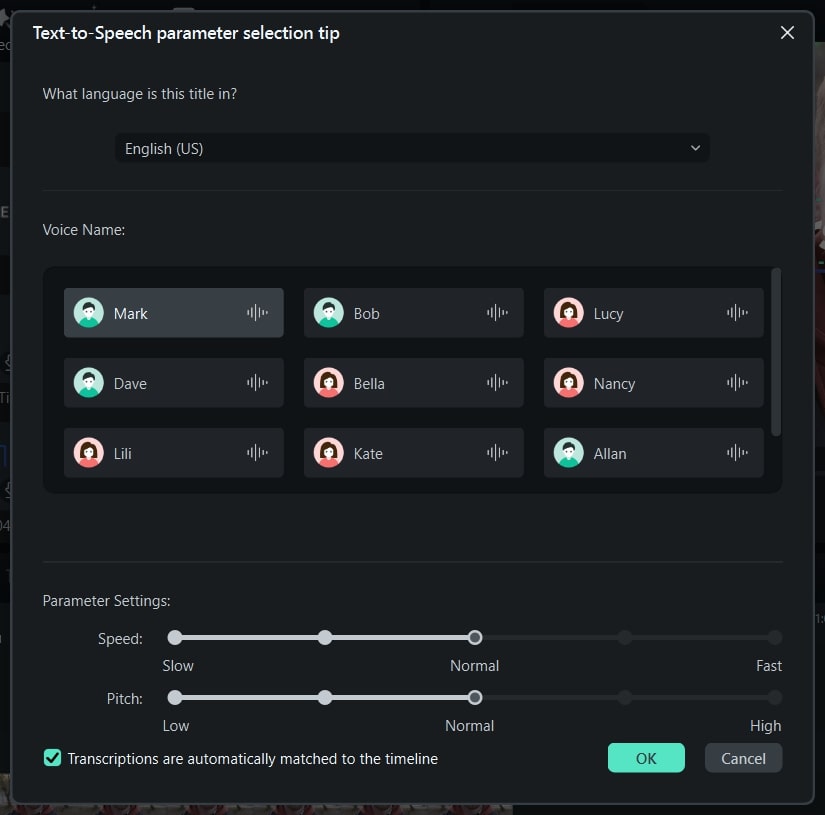
2. Удалить фон видео
С помощью данной функции возможно создание прозрачного фона для любого видео. Это позволяет удалить фон из видео любого вида, чтобы использовать зеленый экран. Программа также поддерживает широкий спектр видеоформатов, включая MP4, WEBM и другие. Благодаря этой функции можно удалять фон не только из видео, но и из изображений с высокой точностью.
Как пользоваться функцией удаления видеофона в Filmora
Данная передовая функция Filmora позволяет достичь превосходных результатов в видеомонтаже даже без особых умений. Если вы до сих пор интересуетесь, каким образом это осуществляется, просто следуйте указанным ниже инструкциям:
Шаг 1 Добавление видео и выбор вкладки
Для начала процесса, вам необходимо импортировать видео файл в программу Filmora и разместить его на таймлайне. Затем, выберите видео и откройте его настройки. Для продолжения, перейдите в раздел "ИИ-инструменты".
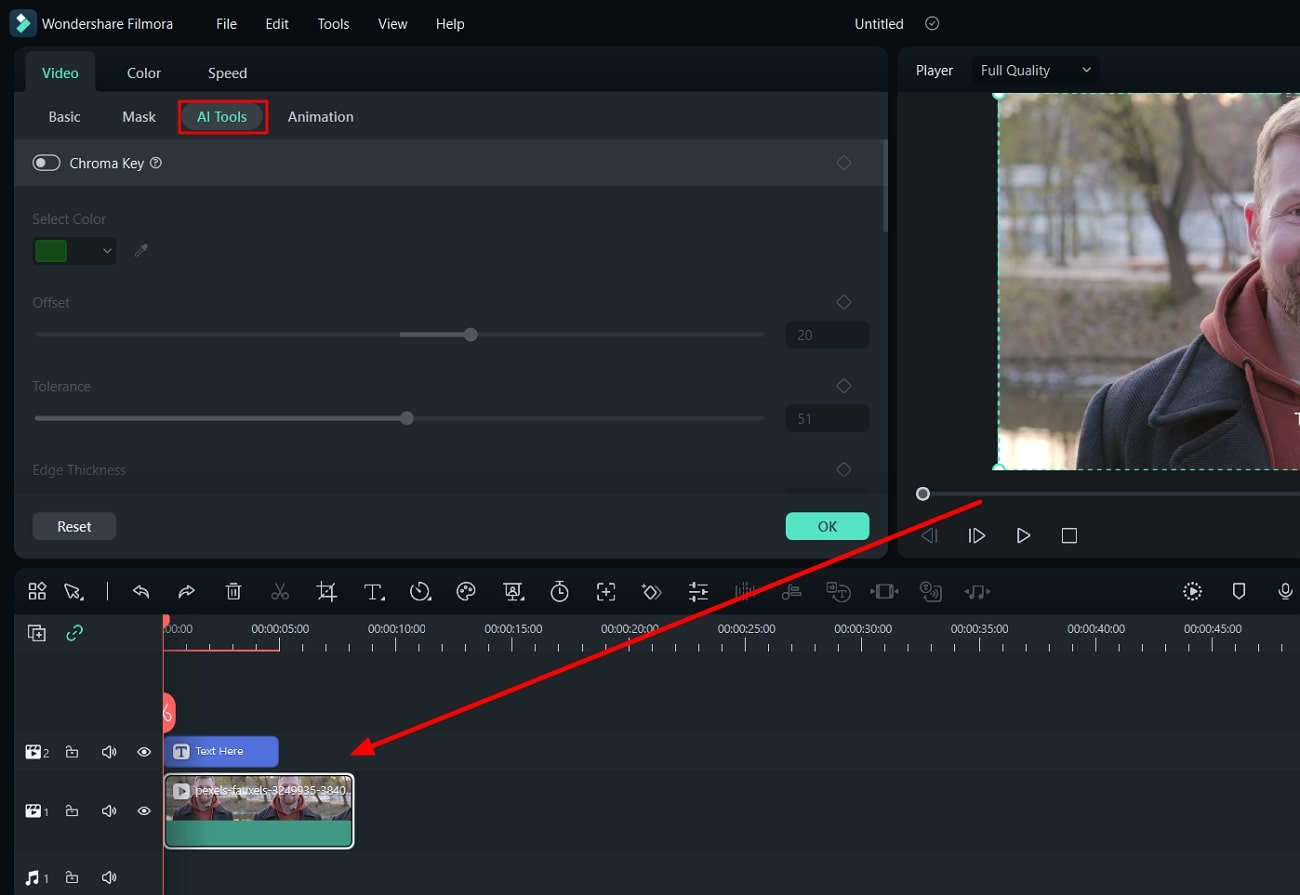
Шаг 2 Удаление фона из видео
Активируйте функцию "ИИ Портрет". Затем выберите соответствующее видео и примените функцию "Интеллектуальный вырез ИИ". Настройте необходимую фигуру, которую следует сохранить, и запустите процесс, чтобы получить видео без фона.
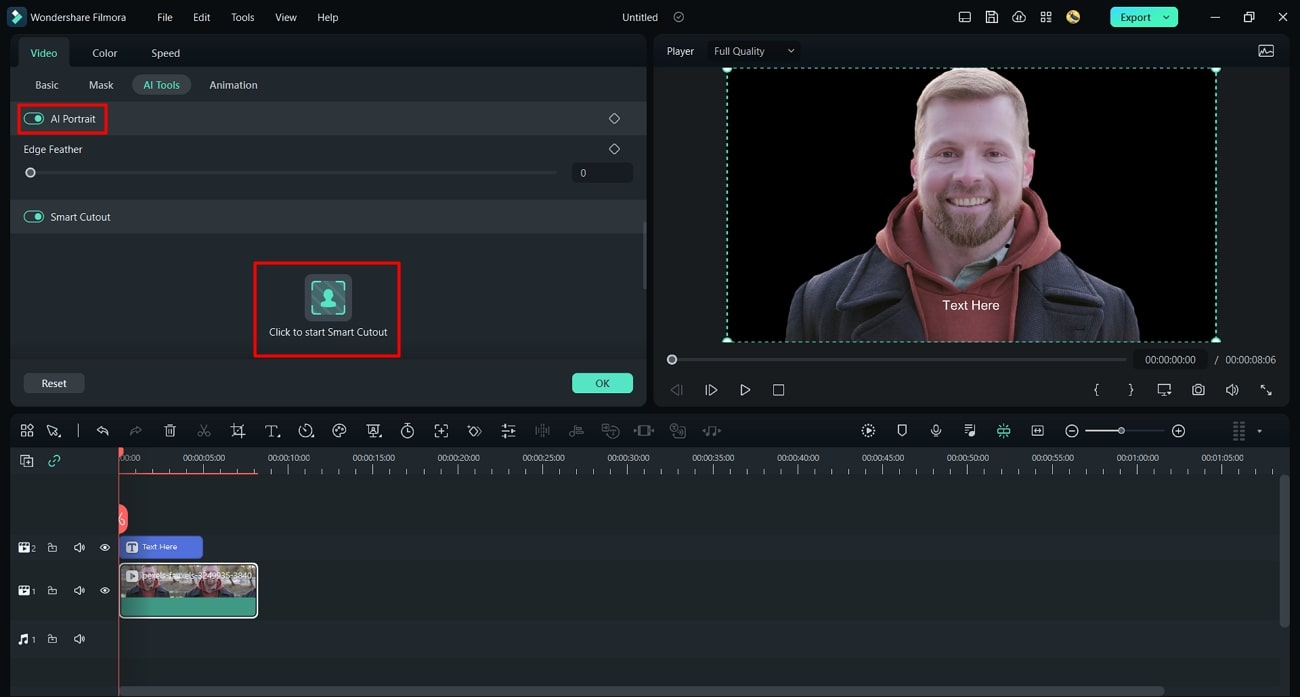
3. ИИ-изображение
Этот инновационный инструмент может добавить в ваш текст описательные элементы и превратить его в графическое изображение с помощью передовых возможностей искусственного интеллекта. Кроме того, программа предлагает выбрать одно из трех разрешений для вашего изображения, а также дает возможность контролировать соотношение сторон и стиль будущей графики. Доверьтесь этому инструменту и создайте неповторимые изображения с легкостью.
Как пользоваться функцией ИИ-изображений в Filmora
Использовать данную функцию достаточно просто. Существует несколько шагов, которые помогут вам в этом. Инструкции можно найти здесь:
Шаг 1 Откройте Filmora и добавьте видео
Для использования данной функции, необходимо запустить программу Filmora на вашем устройстве, после чего выберите опцию "Кликните здесь, чтобы импортировать медиа файлы" и добавьте видеофайл, выбранный лично вами. Чтобы продолжить процесс, просто переместите соответствующий медиафайл на таймлайн.
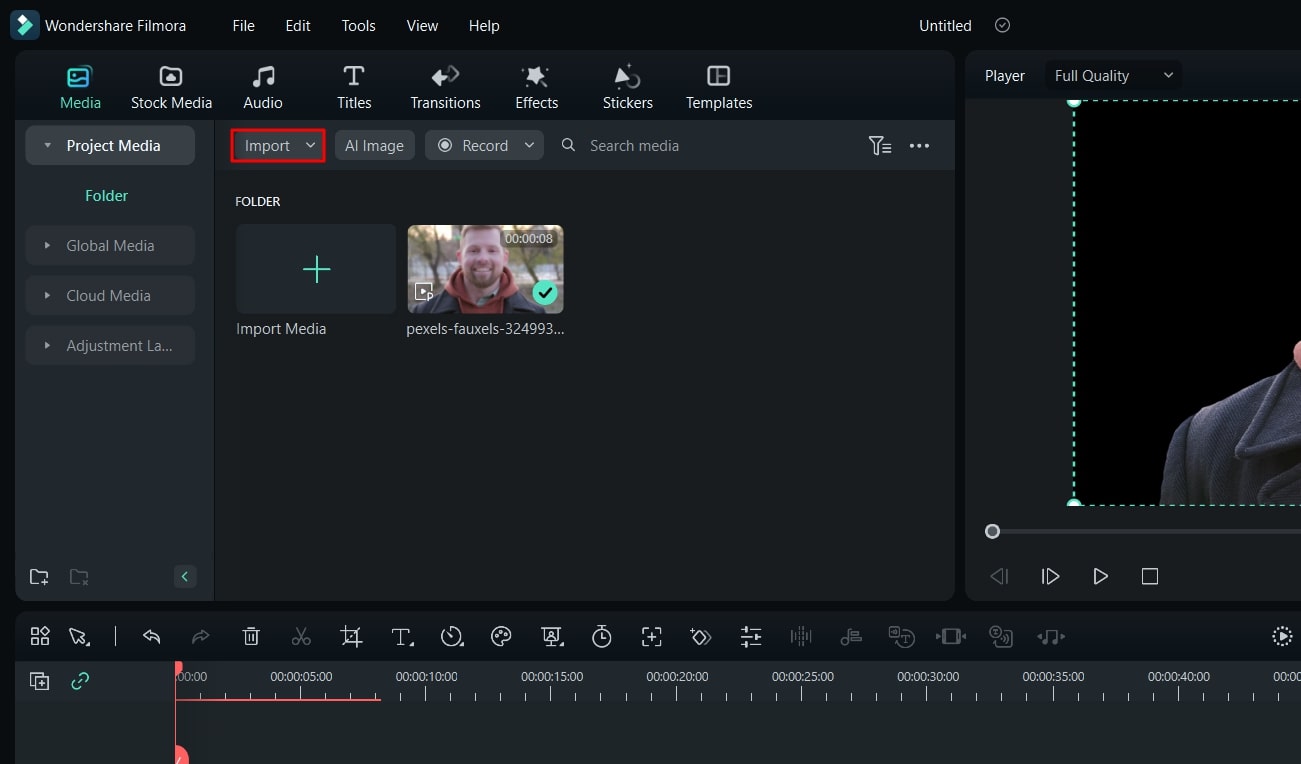
Шаг 2 Создание ИИ-изображений
Перейдите в раздел "Медиа" и там найдите кнопку "ИИ-изображения". После нажатия на нее, подождите несколько минут, пока система обработает запрос. Затем вам нужно будет ввести текст в предоставленное "Текстовое поле". Помимо этого, у вас будет возможность контролировать "Сотношение сторон" изображения и выбрать стиль создаваемого изображения. Когда вы все установите, нажмите кнопку "Начать создание". Когда изображение будет готово, загрузите его на свое устройство.
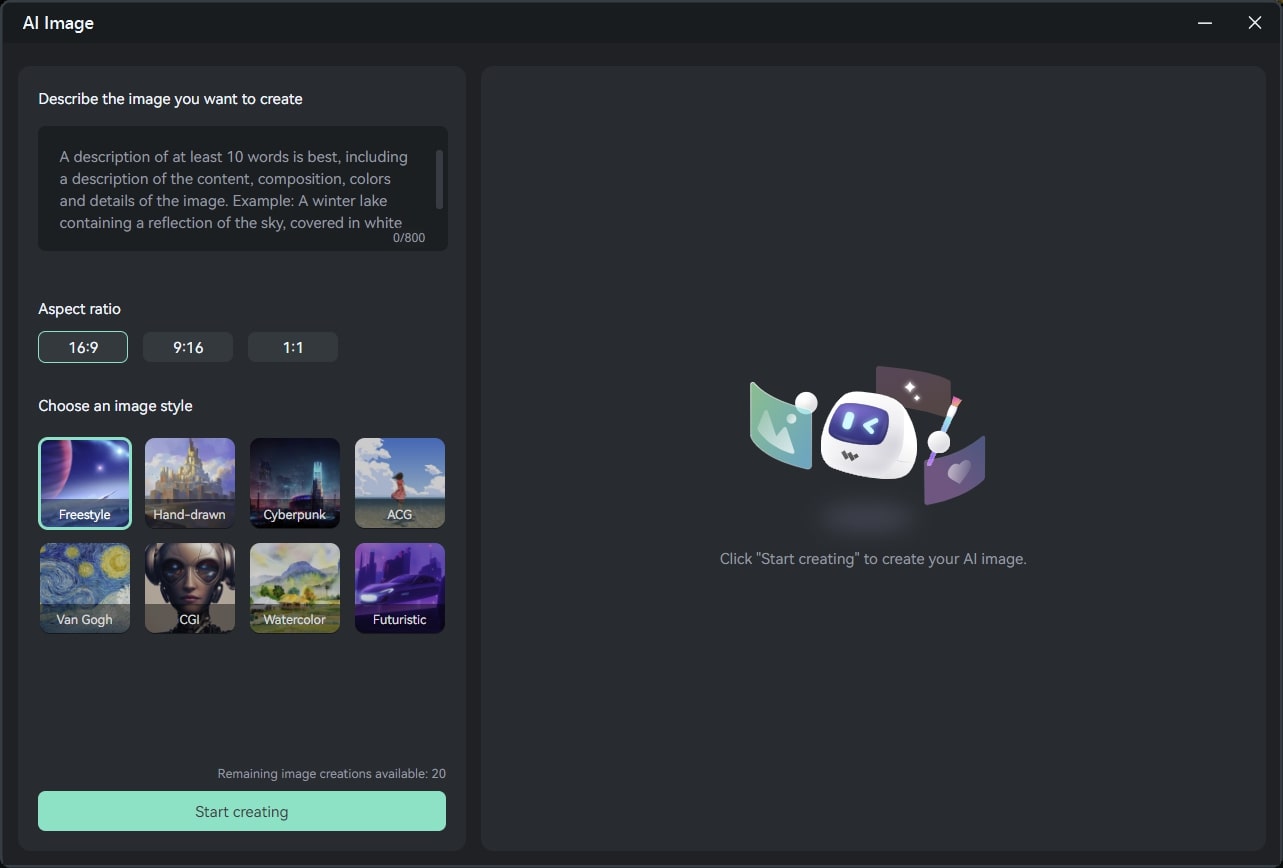
Заключение
FlexClip - это видеоредактор премиум-класса. В этом обзоре вы найдете всю необходимую информацию о FlexClip, а также узнаете о надежной альтернативе - Wondershare Filmora. Помимо этого, здесь также перечислены инструкции по использованию образцовых функций Filmora.



 Безопасность проверена | Загрузка бесплатно | Нет вредоносного ПО
Безопасность проверена | Загрузка бесплатно | Нет вредоносного ПО


